win10屏幕熄灭时间怎么设置 win10电脑熄灭屏幕时间设置教程
更新时间:2023-08-25 13:48:31作者:jhuang
在使用win10 64位系统的时候,我们经常需要对息屏显示时间进行调节,以满足个人的使用需求,调整息屏显示时间可以节省电池电量,延长电池使用寿命,同时也能更好地保护我们的眼睛。win10屏幕熄灭时间怎么设置呢?接下来,我们将为大家详细介绍win10电脑熄灭屏幕时间设置教程。
Win10息屏时间调节教程:
1、鼠标右键win10桌面上左下方菜单栏,点击“设置”开启。
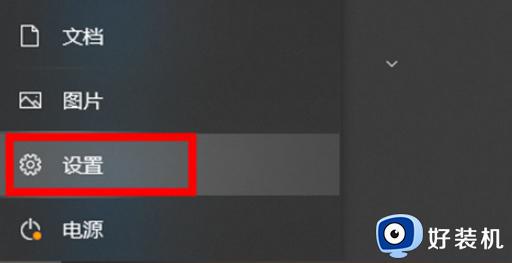
2、寻找并开启“系统”选择项。
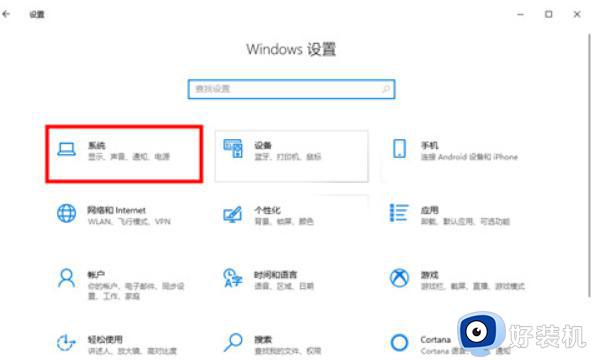
3、在左边目录寻找“ 电源和睡眠时间 ”。
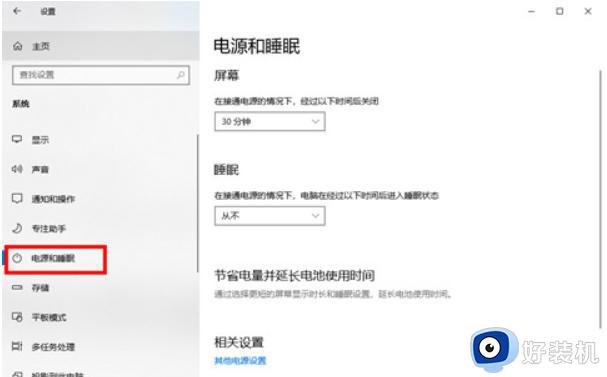
4、右边寻找显示屏选择项下边的往下拉标记,点击就可以开展修改时间。
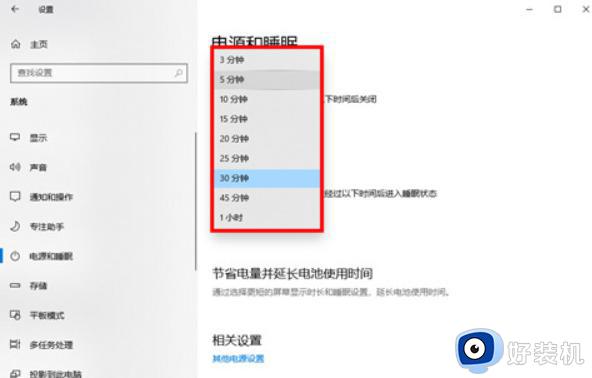
5、依据自身的需要,选择合适的时间。
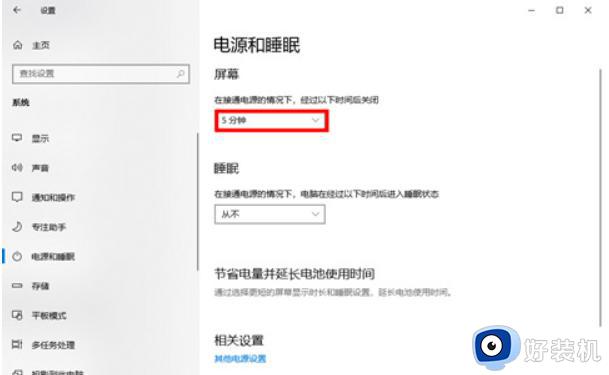
以上就是win10屏幕熄灭时间怎么设置的全部内容,如果出现了这种问题,可以根据这篇文章提供的方法来解决,希望对大家有所帮助。
win10屏幕熄灭时间怎么设置 win10电脑熄灭屏幕时间设置教程相关教程
- win10屏幕熄灭时间怎么调 win10调节屏幕熄灭时间的方法
- win10电脑屏幕熄灭时间怎么调 windows10怎么设置屏幕熄灭时间
- win10屏幕熄灭时间怎么设置 win10设置屏幕熄灭时间图文教程
- win10熄灭屏幕时间在哪设置 win10怎么设置屏幕熄灭时间
- win10熄灭屏幕快捷键是什么 win10熄灭屏幕快捷键的使用方法
- win10如何屏幕熄灭但不休眠 win10让屏幕熄灭但不休眠的操作方法
- window10如何设置电脑屏幕不熄灭 window10设置电脑屏幕不熄灭的方法
- windows10熄灭屏幕快捷键是什么 windows10熄灭屏幕快捷键的使用方法
- 如何设置win10笔记本投屏到显示器显示器不熄灭
- win10设置屏幕保护的方法 win10怎么设置屏保
- win10拼音打字没有预选框怎么办 win10微软拼音打字没有选字框修复方法
- win10你的电脑不能投影到其他屏幕怎么回事 win10电脑提示你的电脑不能投影到其他屏幕如何处理
- win10任务栏没反应怎么办 win10任务栏无响应如何修复
- win10频繁断网重启才能连上怎么回事?win10老是断网需重启如何解决
- win10批量卸载字体的步骤 win10如何批量卸载字体
- win10配置在哪里看 win10配置怎么看
win10教程推荐
- 1 win10亮度调节失效怎么办 win10亮度调节没有反应处理方法
- 2 win10屏幕分辨率被锁定了怎么解除 win10电脑屏幕分辨率被锁定解决方法
- 3 win10怎么看电脑配置和型号 电脑windows10在哪里看配置
- 4 win10内存16g可用8g怎么办 win10内存16g显示只有8g可用完美解决方法
- 5 win10的ipv4怎么设置地址 win10如何设置ipv4地址
- 6 苹果电脑双系统win10启动不了怎么办 苹果双系统进不去win10系统处理方法
- 7 win10更换系统盘如何设置 win10电脑怎么更换系统盘
- 8 win10输入法没了语言栏也消失了怎么回事 win10输入法语言栏不见了如何解决
- 9 win10资源管理器卡死无响应怎么办 win10资源管理器未响应死机处理方法
- 10 win10没有自带游戏怎么办 win10系统自带游戏隐藏了的解决办法
